kich-thuoc
Cách Chọn Kích Thước Ảnh Trên Paint
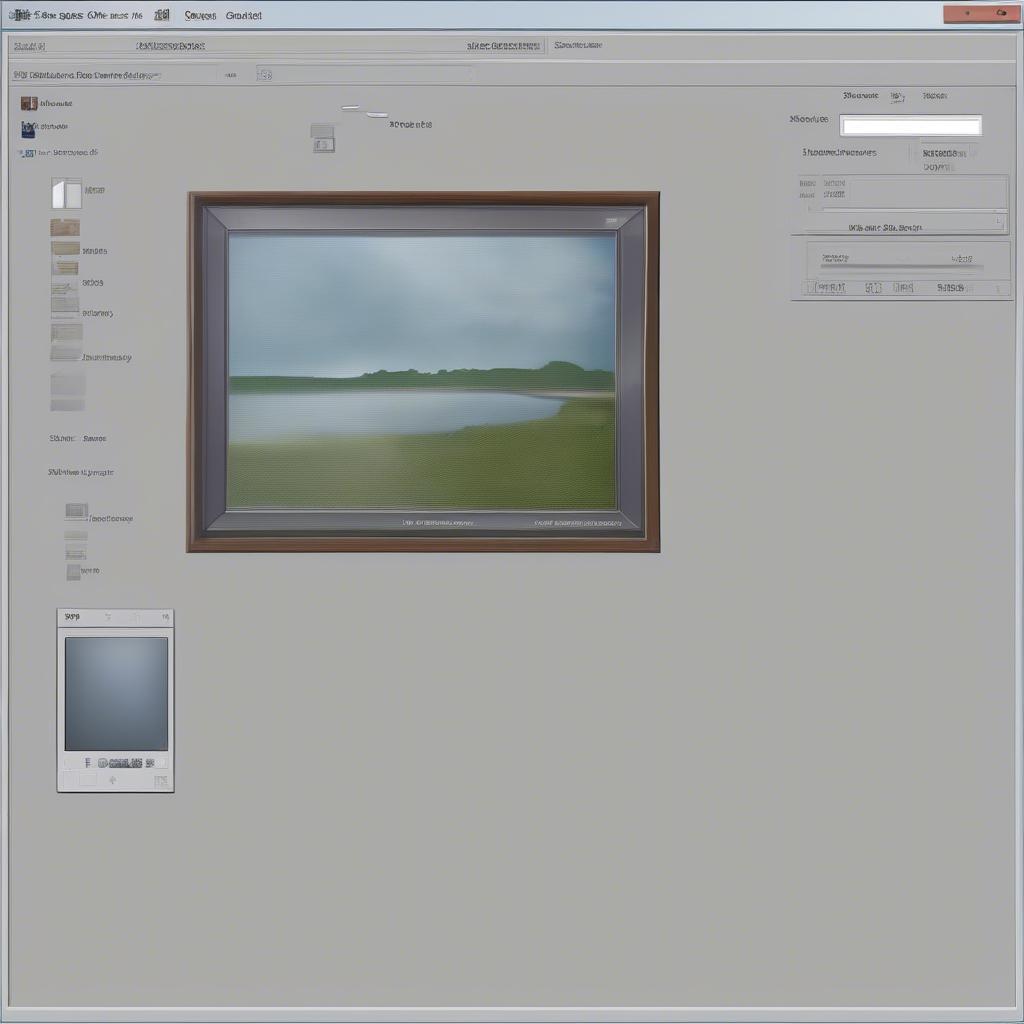
Chọn kích thước ảnh trên Paint là một thao tác cơ bản nhưng quan trọng, ảnh hưởng đến chất lượng hiển thị và dung lượng file. Bài viết này sẽ hướng dẫn bạn Cách Chọn Kích Thước ảnh Trên Paint một cách hiệu quả, phù hợp với mục đích sử dụng.
Hiểu về Kích Thước Ảnh trong Paint
Kích thước ảnh được xác định bởi chiều rộng (Width) và chiều cao (Height), thường được đo bằng pixel (px). Kích thước ảnh càng lớn, chất lượng hiển thị càng chi tiết, nhưng đồng thời dung lượng file cũng tăng theo. Ngược lại, kích thước ảnh nhỏ hơn sẽ làm giảm dung lượng file, nhưng chất lượng hiển thị có thể bị giảm sút. Việc chọn kích thước ảnh phù hợp trên Paint phụ thuộc vào mục đích sử dụng của bạn, ví dụ: in ấn, chia sẻ trên mạng xã hội, hay làm hình nền máy tính. 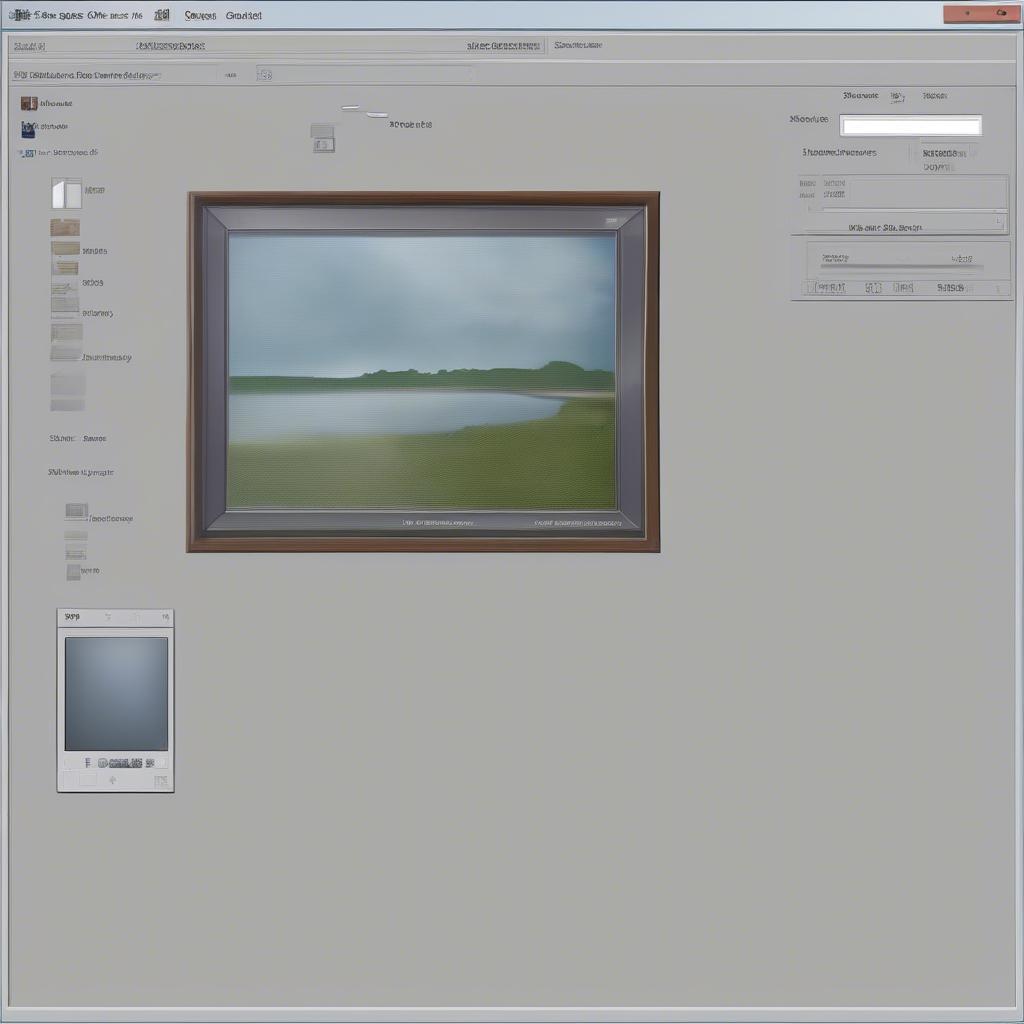 Chọn kích thước ảnh trên Paint
Chọn kích thước ảnh trên Paint
Thay Đổi Kích Thước Ảnh trong Paint
Để thay đổi kích thước ảnh trong Paint, bạn làm theo các bước sau:
- Mở ảnh trong Paint.
- Chọn tab “Home”.
- Trong nhóm “Image”, click vào nút “Resize”.
- Hộp thoại “Resize and Skew” sẽ xuất hiện. Tại đây, bạn có thể thay đổi kích thước ảnh bằng pixel hoặc phần trăm. Nếu muốn giữ nguyên tỷ lệ giữa chiều rộng và chiều cao, hãy tích chọn “Maintain aspect ratio”.
- Nhập chiều rộng và chiều cao mong muốn.
- Nhấn “OK” để lưu thay đổi.
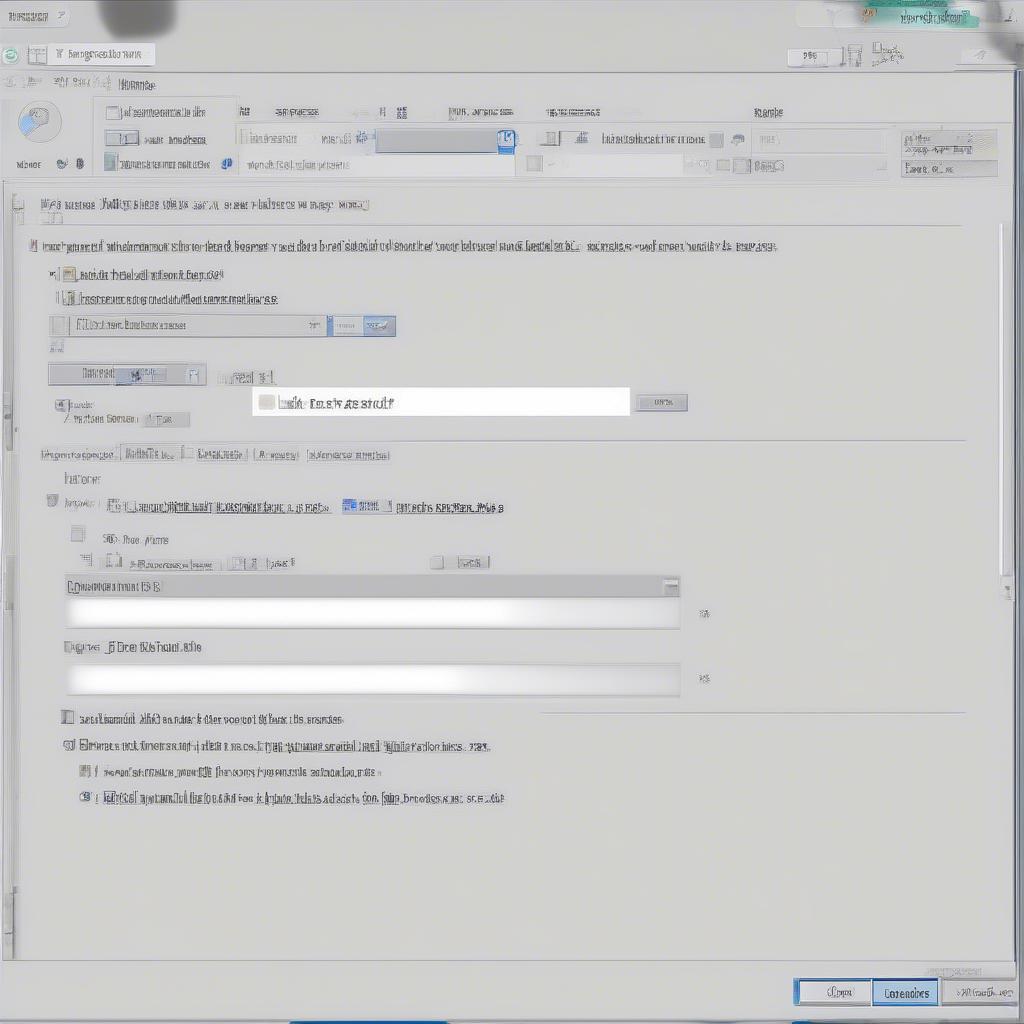 Thay đổi kích thước ảnh Paint
Thay đổi kích thước ảnh Paint
Bạn cần lưu ý, việc tăng kích thước ảnh trong Paint không làm tăng chất lượng ảnh. Nếu phóng to một ảnh nhỏ, ảnh có thể bị mờ và vỡ hạt. cách tăng kích thước ảnh trong paint sẽ giúp bạn hiểu rõ hơn về vấn đề này.
Chọn Kích Thước Ảnh Phù Hợp với Mục Đích Sử Dụng
Việc chọn kích thước ảnh phù hợp rất quan trọng. Ví dụ, ảnh dùng cho in ấn cần có độ phân giải cao hơn ảnh dùng để chia sẻ trên mạng xã hội.
- Ảnh cho web: Kích thước thường nhỏ hơn để giảm dung lượng file và thời gian tải trang.
- Ảnh in ấn: Kích thước thường lớn hơn và độ phân giải cao hơn để đảm bảo chất lượng in.
- Hình nền máy tính: Kích thước cần phù hợp với độ phân giải màn hình.
“Việc chọn đúng kích thước ảnh không chỉ giúp tối ưu hóa dung lượng mà còn đảm bảo chất lượng hiển thị tốt nhất”, theo ông Nguyễn Văn A, chuyên gia thiết kế đồ họa tại VHPlay.
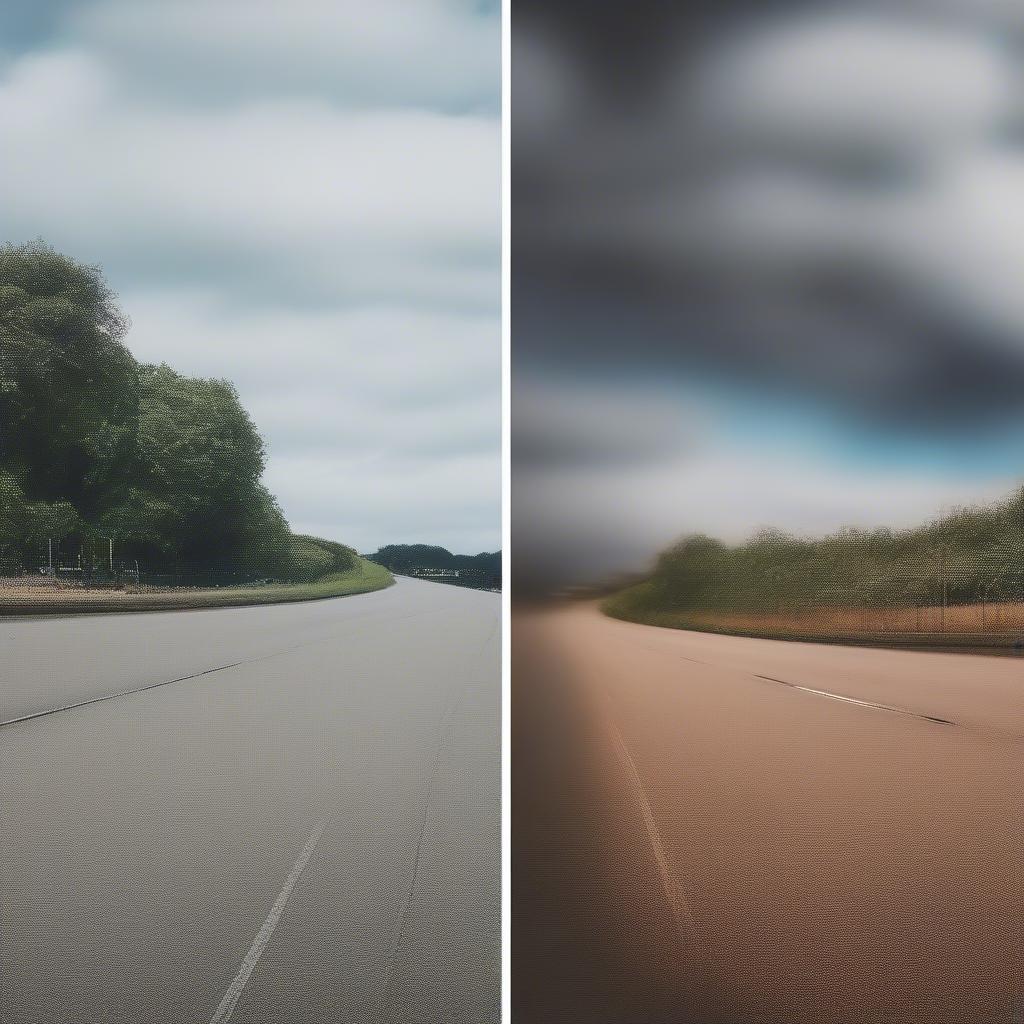 Chọn kích thước ảnh phù hợp
Chọn kích thước ảnh phù hợp
Kết luận
Cách chọn kích thước ảnh trên Paint khá đơn giản, nhưng việc lựa chọn kích thước phù hợp với mục đích sử dụng lại rất quan trọng. Hy vọng bài viết này đã cung cấp cho bạn những thông tin hữu ích về cách chọn kích thước ảnh trên Paint. hướng dẫn tăng kích thước hình vẽ trong ai có thể hữu ích nếu bạn sử dụng phần mềm Adobe Illustrator.
FAQ
- Làm thế nào để thay đổi kích thước ảnh trong Paint mà không làm biến dạng ảnh?
- Kích thước ảnh tối ưu cho Facebook là bao nhiêu?
- Làm sao để biết độ phân giải của ảnh?
- Tôi có thể tăng kích thước ảnh trong Paint mà không làm giảm chất lượng ảnh không?
- Có phần mềm nào khác tốt hơn Paint để chỉnh sửa kích thước ảnh không?
- Kích thước ảnh chuẩn cho in ảnh 3×4 là bao nhiêu pixel?
- Làm thế nào để thay đổi kích thước ảnh hàng loạt trong Paint?
Mô tả các tình huống thường gặp câu hỏi
Người dùng thường gặp khó khăn khi muốn thay đổi kích thước ảnh mà không làm ảnh bị méo, hoặc khi muốn chọn kích thước ảnh phù hợp với từng nền tảng mạng xã hội. Họ cũng thường thắc mắc về độ phân giải ảnh và cách tăng kích thước ảnh mà không làm giảm chất lượng.
Gợi ý các câu hỏi khác, bài viết khác có trong web.
Bạn có thể tham khảo thêm các bài viết về cách tăng kích thước ô ô trong excel hoặc kích thước ampli trên VHPlay. hướng dẫn làm giảm kích thước hình ảnh trong texstudio cũng là một bài viết hữu ích.
Leave a comment